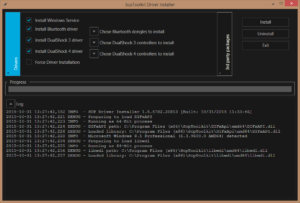Содержание:
- Меры предосторожности: Некоторые вещи, которые следует иметь в виду
- Приступаем к управлению!
- Заключительные мысли
Настройки производителя вашего Mac-устройства предписывают вентиляторам работать в среднем компромиссе между производительностью и удобством. Ваше устройство пытается найти баланс между уровнем шума, который издают вентиляторы, и тем, насколько эффективно они охлаждают систему. В зависимости от личных предпочтений и особенностей использования компьютера, вы можете захотеть (или нуждаться) в увеличении скорости вращения вентиляторов для более интенсивного охлаждения системы, даже если это означает, что вам придется работать с более шумной установкой. Вы также можете быть обеспокоены малейшим шумом и, наоборот, снизить скорость, чтобы сделать работу системы более тихой. Какой бы ни была ваша мотивация для регулировки скорости вращения вентиляторов вашего Mac, это руководство расскажет вам о практических шагах по выполнению этих настроек.
Меры предосторожности: Некоторые вещи, которые следует иметь в виду
Настройки производителя для компьютерных устройств обеспечивают работу вентиляторов в безопасном диапазоне, гарантируя, что ваш процессор не перегреется. Когда температура системы повышается, вентиляторы начинают работать, чтобы охладить ее. Снижение скорости вращения этих вентиляторов ниже безопасного или рекомендуемого значения может привести к перегреву системы. Увеличение скорости вращения вентиляторов, с другой стороны, может быть полезным при номинальном увеличении. Однако максимальное использование вентиляторов может привести к их перегрузке и повреждению. Нарушение цикла управления вентиляторами в любом направлении может привести к тому, что они вообще не будут запускаться, если реализация неисправна, и ваша система может повредиться из-за недостатка охлаждения при простом использовании. При выполнении любых настроек вентиляторов учитывайте последствия изменения скорости в любом направлении и тестируйте небольшие изменения, прежде чем приступать к большим.
Приступаем к управлению!
Шаг 1: Настройка системы
Чтобы начать работу, вам сначала нужно установить приложение Macs Fan Control на вашу систему. Вы можете загрузить его для MacOS отсюда ссылка. После завершения загрузки найдите файл в системе и переместите его в папку приложений. Запустите программу установки отсюда. При установке приложение запросит разрешения, которые вам нужно будет принять. Следуйте инструкциям на экране в программе установки до завершения установки.
Шаг 2: Выполнение настроек

Запустите приложение на вашей системе. В окне программы вы увидите список всех вентиляторов вашего компьютера. Рядом с каждым вентилятором вы сможете изменить настройки управления на «Пользовательские».» По умолчанию он установлен на «Авто.» Переключив этот параметр, вы сможете регулировать скорость вращения вентиляторов (через их число оборотов), а также сенсорные переменные, например, задавать температуру, при которой вентиляторы должны срабатывать на включение и выключение. С самого начала вы также сможете просматривать температуру вашей системы через приложение в различных сенсорных точках вашей сборки.
Чтобы настроить скорость вращения вентилятора или заданное значение температуры, выполните следующие действия:
- Нажмите на вентилятор из отображаемого списка доступных вентиляторов.
- Переключите конфигурацию его элементов управления на Custom вместо Auto.
- Снова щелкните на вентиляторе, и появится окно. В окне вы сможете выбрать между «Постоянное значение оборотов» и «Значение на основе датчика».» В первом случае вы можете установить фиксированную скорость вращения вентиляторов. Последнее позволяет вам определить минимальную и максимальную температуру для включения и выключения вашего вентилятора. Выберите подход, который вы хотите использовать. Сенсорные значения более динамичны и регулируют скорость вращения в зависимости от температуры. Постоянные значения оборотов являются линейными и жесткими.
-
- Если вы выбираете значение на основе датчика, введите минимальную и максимальную температуру в том же окне и нажмите «OK».»
- Если вы предпочитаете постоянное значение оборотов, просто введите это значение в поле Constant RPM Value и нажмите «OK».»
-
- Повторите описанные выше шаги для всех вентиляторов, которые вы хотите.
Примечание: Вы должны изучить стандартные настройки вашего MacBook в отношении минимальной / максимальной температуры срабатывания вентилятора, а также базовой средней скорости вращения и стремиться держаться ближе к этим значениям. Резкое смещение значений может быть опасным и может привести к отключению или повреждению системы при перегреве.
Шаг 3: Минимизация приложения

Это приложение должно работать непрерывно, поскольку оно будет управлять вентиляторами все время, пока компьютер включен. Приложение может работать на переднем плане или быть отодвинуто на задний план, чтобы оно не мешало вам работать. Чтобы перевести приложение в фоновый режим, нажмите на кнопку Preferences в нижней части главного экрана и установите для него режим работы в фоновом режиме. Применить эти настройки.
Теперь вы сможете выйти из окна и позволить приложению свернуться в меню в строке меню в верхней правой области экрана. Меню приложения в строке меню может быть настроено на отображение температуры и числа оборотов в реальном времени. Просто нажмите на него в строке меню и выберите, какой вентилятор вы хотели бы видеть на экране. Убедитесь, что это приложение также запускается при запуске.
Заключительные мысли
Те, кто понимает особенности использования компьютера и нуждается в том, чтобы вентиляторы на их Mac-устройстве работали особым образом, могут использовать приложение Macs Fan Control для регулировки скорости вращения вентиляторов или температуры срабатывания вентиляторов на основе сенсорного ввода для каждого отдельного вентилятора, расположенного внутри сборки Mac. Приложение работает в фоновом режиме, чтобы управлять вентиляторами в соответствии с заданными настройками. В целях безопасности рекомендуется оставаться в пределах стандартных значений, используемых производителем, чтобы избежать теплового повреждения или системной ошибки.